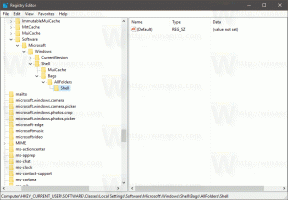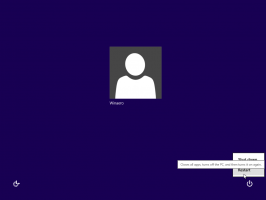Windows 11 מוסיף מצב אל תפריע והפעלות פוקוס חדשות
העדכון האחרון ל-Windows 11 ששוחרר לערוץ Dev מביא איתו רשימה ענקית של שיפורים. ב לבנות 22557, מיקרוסופט עיבדה מחדש מספר אזורים במערכת ההפעלה, כולל שורת המשימות שתומכת כעת בגרירה ושחרור. תפריט התחל מאפשר יצירת תיקיות עבור סמלים. סוף סוף יש אפליקציה חדשה של מנהל המשימות. ביניהם, מיקרוסופט הוסיפה את ה אל תפריע ו מוֹקֵד תכונות, שלוקחים את חוויית השקט שלך לשלב הבא.
מיקרוסופט דמיינה מחדש את היכולות של Focus Assist. מצב 'נא לא להפריע' מקל על כיבוי הודעות במערכת ההפעלה, בעוד שפוקוס ממזער הסחות דעת במחשב האישי שלך. שניהם עוזרים לך להתמקד בעבודה שלך. מצב מיקוד יכול לעבוד בשילוב עם אפליקציית השעון, כך שתוכל להשתמש בכלי הפרודוקטיביות של האחרונה, כולל הטיימר והמוזיקה שלה.
אל תפריע
במצב 'נא לא להפריע', תוכל לכבות במהירות הודעות קופצות בשולחן העבודה שלך. כשתהיה מוכן להציג את ההתראות שלך, תוכל למצוא אותן במרכז ההתראות.
תחת הגדרות -> מערכת -> התראות, אתה יכול להגדיר כללים כדי להפעיל אוטומטית את 'נא לא להפריע'. לדוגמה, אתה יכול להפעיל אותו רק בשעות שאינן עבודה. אתה יכול גם להגדיר התראות עדיפות כך ששיחות, תזכורות והתראות מאפליקציות נבחרות יציגו התראות גם כשהמצב מופעל.
מוֹקֵד
אתה יכול להפעיל את מצב "פוקוס" ישירות מ"מרכז ההודעות":
- פתח את מרכז ההתראות על ידי לחיצה על התאריך והשעה בשורת המשימות.
- הגדר טיימר לפגישת המיקוד שלך.
- לחץ על כפתור "התחל פוקוס".
לאחר תחילת הפעלת מיקוד, שורת המשימות המהבהבת תכבה, ומוני הודעות/תגים של אפליקציות ייעלמו משורת המשימות. טיימר הפעלה יופיע על המסך, ומצב 'נא לא להפריע' יופעל.
מכיוון שהתכונה משולבת עם Focus Sessions באפליקציית השעון, ניתן להפעיל מוזיקה מרגיעה והצג את רשימת המטלות שלך ב-Microsoft To Do. כאשר זמן הפגישה יסתיים, תקבל א הוֹדָעָה. אתה יכול להגדיר את התכונה בדף "הגדרות" -> "מערכת" -> "פוקוס".
מלבד פוקוס ואל תפריע, build 22557 בולט בשיקום היכולת גרור קבצים ל-tasbkar, וקבץ סמלים בתפריט התחל לתיקיות. לסייר הקבצים יש שילוב הדוק יותר של OneDrive ו תצוגה מקדימה של תמונות ממוזערות עבור תוכן התיקיה. כמו כן, גישה מהירה תומכת בהצמדת קבצים בסייר הקבצים. סוף - סוף, ה מנהל המשימות החדש זמין כעת לכולם, עם מצב יעילות זמין לבחירת Insiders.